PDF stał się najważniejszą platformą udostępniania informacji w tym cyfrowym świecie. Większość studentów i profesjonalistów woli udostępniać notatki i dokumenty w tym formacie, aby ułatwić proces czytania. Jednak wraz z postępem technologii na rynku pojawiło się wiele edytorów PDF, które pomagają dodawać lub usuwać zawartość dokumentów. Wszystkie te narzędzia odgrywają swoją rolę w lepszym przetwarzaniu zawartości PDF.
W tym artykule przedstawimy Ci PDF XChange Editor i jego najlepszą alternatywę, która pomoże Ci usprawnić zarządzanie plikami PDF. Po zapoznaniu się z tym artykułem będziesz w stanie zoptymalizować sposób obsługi treści zawartych w dokumencie.
Część 1: Wprowadzenie do edytora PDF XChange
PDF-XChange Editor to oparty na systemie Windows edytor PDF o zmodyfikowanym, przyjaznym dla użytkownika designie w porównaniu do swojego poprzednika, PDF-XChange Viewer. Zachowuje potężne funkcje poprzedniej wersji i oferuje kilka nowych opcji edycji PDF, aby umożliwić użytkownikom dostosowywanie zawartości PDF. To narzędzie umożliwia wyróżnianie, adnotowanie i edycję tekstu obecnego w pliku PDF. Ponadto możesz wykorzystać szereg funkcji stempli i komentarzy, często nieobecnych w innych darmowych czytnikach PDF.
Ponadto użytkownicy mogą wyodrębniać lub usuwać strony z długich plików PDF za pomocą tego edytora PDF. Możesz bezproblemowo włączać nowe treści, takie jak tekst, obrazy, a nawet całe dokumenty PDF za pomocą tej funkcji. Ten solidny i bogaty w funkcje edytor PDF wyróżnia się jako dobry wybór zarówno do podstawowych, jak i zaawansowanych potrzeb edycji PDF.
Część 2: Czy PDF XChange Editor jest darmowy?
Tak, PDF XChange Editor ma darmową wersję, która pozwala każdemu na dostęp do tego wielofunkcyjnego narzędzia do edycji. Jednak ta darmowa wersja ma wiele ograniczeń, które ograniczają jej zastosowanie w wielu scenariuszach. Użytkownicy nie mogą konwertować ani tworzyć dokumentów PDF z innych formatów za pomocą darmowej wersji tego narzędzia.
Ponadto darmowa wersja nie pozwala na organizowanie plików PDF w odpowiedni sposób. Wszystkie te i wiele innych ograniczeń sprawiają, że darmowa wersja nie nadaje się do obsługi plików PDF. Tak więc, jeśli chcesz uzyskać dostęp do wersji tego narzędzia bez ograniczeń, kup jeden z następujących planów.
| Plan | Wycena |
| Edytor PDF-XChange | 56 USD + 1 rok konserwacji dla 1 użytkownika |
| Edytor PDF-XChange Plus | 72 USD + 1 rok konserwacji dla 1 użytkownika |
| PDF-XChange Pro | 121 $ + 1 rok konserwacji dla 1 użytkownika |
Część 3: Jak używać edytora PDF Xchange do edycji plików PDF
Poniżej przedstawiono kroki, które należy wykonać podczas edycji plików PDF za pomocą edytora Xchange.
- Krok 1 : Otwórz plik PDF, który chcesz edytować.
- Krok 2 : Kliknij „Edytuj tekst” w menu „Strona główna”.
- Krok 3 : Kliknij tekst, który chcesz edytować w otwartym pliku PDF. Kliknij obszar tekstowy raz prawym przyciskiem myszy. Menu kontekstowe otworzy się po wybraniu „Właściwości” po prawej stronie.
- Krok 4 : Aby edytować grafikę lub obrazy, przejdź do „Edytuj obiekty” i zaznacz obraz do edycji za pomocą myszy. Następnie zmniejsz, przeciągnij lub usuń obraz z dokumentu PDF.
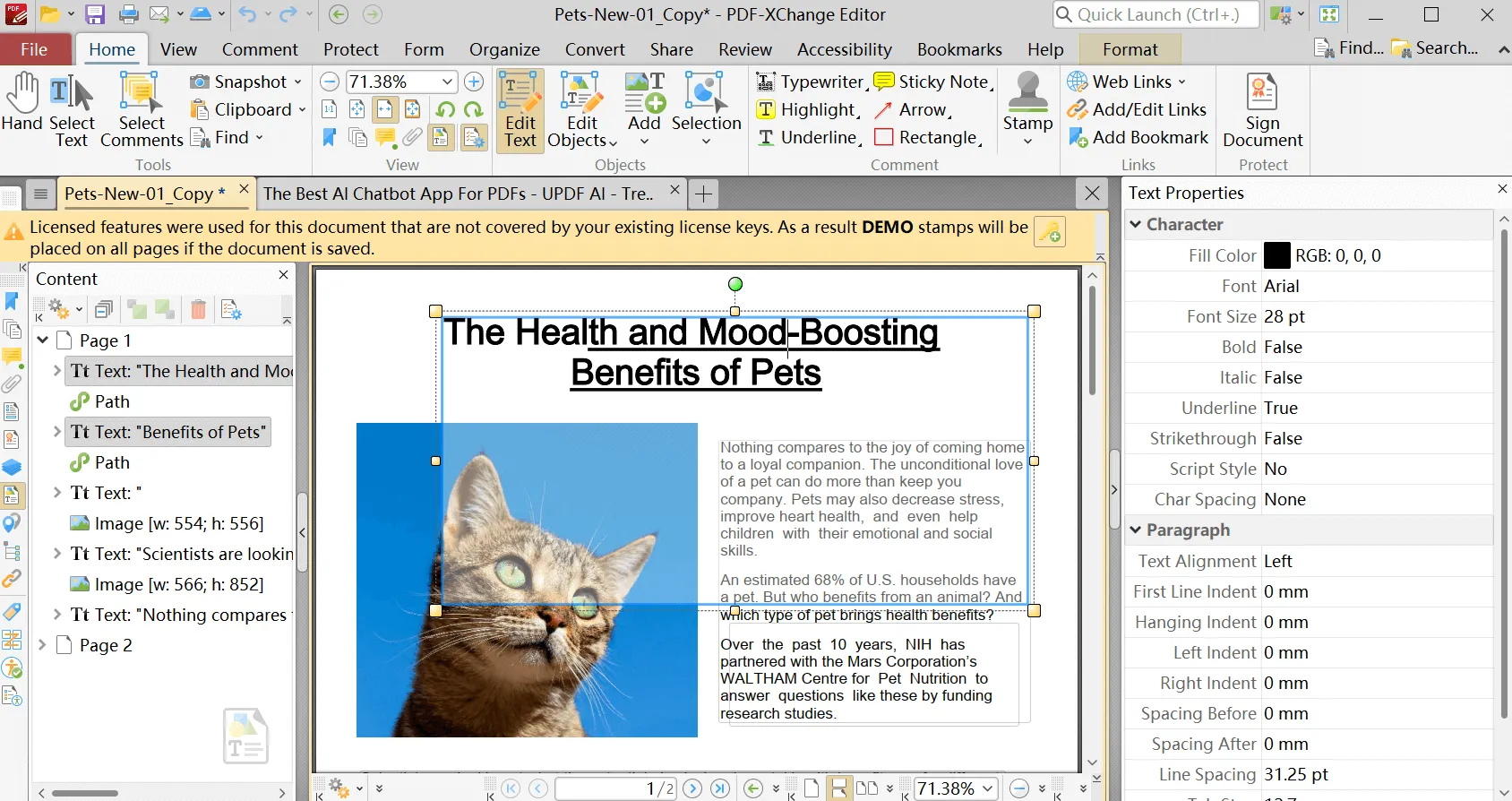
Część 4: Czy PDF XChange Editor jest wart swojej ceny?
Przed zakupem jakiegokolwiek edytora PDF musisz przeprowadzić dokładne badania, aby dowiedzieć się, czy warto go kupić, czy nie. Tutaj ułatwiliśmy Ci zadanie, pokazując kilka zalet i wad korzystania z PDF XChange Editor. Możesz szybko przeanalizować te czynniki, aby zdecydować o potrzebie PDF XChange Editor do codziennych zadań.
Zalety
- Wersja PDF XChange Pro oferuje rozbudowany zestaw narzędzi edycyjnych, które pomogą Ci uporać się z każdym problemem związanym z zarządzaniem plikami PDF.
- Dzięki dużej szybkości przetwarzania można wykonywać szybkie manipulacje tekstem.
- Ten zestaw narzędzi PDF potrafi nawet rozpoznawać tekst w zeskanowanych plikach i obrazach.
Wady
- Bezpłatna wersja tego narzędzia PDF pozbawiona jest większości funkcji premium, co ogranicza jego funkcjonalność.
- Podczas pracy w tym edytorze PDF mogą wystąpić przypadkowe usterki lub błędy.
Część 5: Najlepsza alternatywa dla PDF Xchange Editor
UPDF oferuje doskonałą alternatywę dla PDF XChange Editor do efektywnej edycji plików PDF. Dzięki temu wielofunkcyjnemu narzędziu możesz bezproblemowo wykonywać niezbędne edycje, takie jak wstawianie lub usuwanie tekstu. Ponadto w przypadku plików PDF zawierających obrazy ten edytor PDF doskonale radzi sobie z takimi zadaniami, jak przycinanie, dodawanie, usuwanie, zastępowanie i wyodrębnianie obrazów.
Ponadto UPDF umożliwia konwersję plików PDF do dowolnego formatu edytowalnego, co ułatwia udostępnianie i edycję plików. Użytkownicy mogą nawet skorzystać z UPDF AI , aby zwiększyć zrozumienie treści zawartych w dokumencie. Wszystkie te funkcjonalności sprawiają, że UPDF jest lepszą opcją w porównaniu z PDF XChange Editor.

Główne cechy
- Edytor ma funkcję, która pozwala na bezproblemowe adnotowanie dokumentów PDF. Ułatwia ona przekreślanie, dodawanie wyróżnień, podkreślanie i dodawanie notatek do PDF .
- Oficjalne lub inne biznesowe dokumenty PDF mogą wymagać odręcznych podpisów. UPDF umożliwia podpisywanie wszystkich plików PDF.
- Dzięki UPDF możesz także drukować dokumenty PDF bez ograniczeń.
- Ponadto możesz szybko konwertować pliki PDF do innych formatów edytowalnych, takich jak HTML, PPT, Word, tekstowe, a także do formatów graficznych, takich jak TIFF, PNG, BMP, GIF i JPEG.
- UPDF oferuje zaawansowaną funkcję OCR , która umożliwia konwersję zeskanowanych plików PDF do formatów edytowalnych. Tego nie można zrobić za pomocą edytora PDF Xchange.
Zalety
- Użytkownicy mogą cieszyć się wysoką wydajnością dzięki błyskawicznej szybkości przetwarzania.
- UPDF jest dostępny na wielu platformach, w tym Windows i Mac, dzięki czemu może z niego korzystać każdy rodzaj odbiorcy.
- Możesz uruchomić ten edytor PDF na czterech różnych urządzeniach jednocześnie, aby nigdy nie ograniczać swojego przepływu pracy.
- Narzędzie to wprowadza regularne aktualizacje, aby użytkownicy mogli korzystać z najnowszych funkcji.
Część 6: Jak korzystać z alternatywy PDF X Change Editor do edycji plików PDF
Jak już omawialiśmy, UPDF jest najlepszą alternatywą dla PDF XChange Editor. Każdy może użyć tego narzędzia PDF do edycji lub dodawania treści do dokumentu za pomocą tych prostych kroków.
Krok 1: Pobierz edytor UPDF PDF na swoje urządzenie
Najpierw musisz pobrać UPDF, klikając przycisk „Darmowe pobieranie” poniżej. Po zakończeniu instalacji uruchom interfejs UPDF na swoim urządzeniu i zaimportuj dokument, który chcesz edytować.
Windows • macOS • iOS • Android 100% bezpieczne
Krok 2: Edytuj zawartość już obecną w pliku PDF
Po zaimportowaniu pliku PDF kliknij ikonę „Edytuj PDF” znajdującą się po lewej stronie ekranu. Następnie po prostu kliknij dwukrotnie dowolny tekst, obraz lub link, który chcesz edytować, aby zastosować żądane zmiany.

Krok 3: Dodaj nową zawartość PDF za pomocą UPDF
Odwiedzając tryb „Edytuj PDF”, możesz również dodać dowolny tekst, obraz lub link. Wszystko, co musisz zrobić, to kliknąć odpowiednią zakładkę, a następnie kliknąć w dowolnym miejscu ekranu, aby dodać nową treść. Ponadto możesz również dodawać pola tekstowe, naklejki, znaczki lub podpisy, korzystając z trybu „Komentarz” UPDF.

UPDF oferuje szybki, łatwy i płynny proces edycji w porównaniu do edytora PDF Xchange. Masz swobodę dokonywania zmian w rozmiarze czcionki, kolorze, kursywie, pogrubieniu i innych według własnego uznania. Pasek narzędzi do edycji wygląda podobnie do tego w programie Word, co pozwala edytować pliki w sposób, w jaki chcesz. Pasek narzędzi jest jedną z funkcji, które sprawiają, że UPDF jest szybki i łatwy w użyciu nawet dla początkujących.
Część 7: Samouczek wideo na temat edycji pliku PDF w systemie Windows
Część 8: Dlaczego warto wybrać UPDF zamiast edytora PDF XChange?
W tym artykule omówiliśmy funkcjonalność PDF XChange Editor i UPDF, aby ułatwić Ci wybór. Jeśli jednak nadal masz wątpliwości dotyczące wyboru, przejrzyj tę szczegółową tabelę porównawczą, aby dokonać lepszego wyboru.
| Metryka | UPDF | Edytor PDF XChange |
| Wycena | Plan roczny: 32,99 USD Plan wieczysty: 52,99 USD Dodatek UPDF AI: 9 USD/miesiąc | Edytor PDF-XChange: 56 USD/rok Plan Plus: 72 USD/rok PDF-XChange Pro: 121 USD/rok |
| Edytuj PDF | ||
| Adnotacja do pliku PDF | ||
| Konwertuj PDF | ||
| Funkcje AI | ||
| Bezpieczeństwo PDF | ||
| Łatwy w użyciu | ||
| Opłacalny | ||
| Zaktualizowany interfejs | ||
| Wsparcie platformy | Windows, Mac, Android, iOS | Okna |
Ta tabela porównawcza wyraźnie pokazuje, że UPDF jest o wiele lepszym edytorem PDF niż PDF XChange. Dzięki swoim niedrogim rozwiązaniom PDF i UPDF AI ten edytor PDF jest wyraźnym zwycięzcą w porównaniu z większością znanych narzędzi PDF dostępnych na rynku.
Wniosek
W tym artykule zapoznaliśmy Cię z najlepszymi metodami edycji lub dodawania treści PDF. Edytor PDF XChange i jego alternatywy zapewniają Ci łatwą metodę obsługi dowolnego rodzaju dokumentu. Jednak jeśli szukasz wielowymiarowego i niedrogiego edytora PDF, UPDF powinien być Twoim najlepszym wyborem.
Więc naciśnij przycisk „Darmowe pobieranie” poniżej, aby skorzystać ze wszystkich funkcji tego wydajnego narzędzia do zarządzania plikami PDF. Jeśli wszystkie funkcje obecne w tym narzędziu spełniają Twoje potrzeby, możesz również zdecydować się na uaktualnienie do wersji UPDF Pro , aby lepiej obsługiwać dokumenty.
Windows • macOS • iOS • Android 100% bezpieczne
 UPDF
UPDF
 UPDF na Windows
UPDF na Windows UPDF na Mac
UPDF na Mac UPDF na iPhone/iPad
UPDF na iPhone/iPad UPDF na Android
UPDF na Android UPDF AI Online
UPDF AI Online UPDF Sign
UPDF Sign Edytuj PDF
Edytuj PDF Zaznacz PDF
Zaznacz PDF Utwórz PDF
Utwórz PDF Formularz PDF
Formularz PDF Edytuj linki
Edytuj linki Przekonwertuj PDF
Przekonwertuj PDF OCR
OCR PDF do Word
PDF do Word PDF do obrazu
PDF do obrazu PDF do Excel
PDF do Excel Zarządzaj PDF
Zarządzaj PDF Scalać PDF
Scalać PDF Podziel PDF
Podziel PDF Przytnij PDF
Przytnij PDF Obróć PDF
Obróć PDF Zabezpiecz PDF
Zabezpiecz PDF Podpisz PDF
Podpisz PDF Redaguj PDF
Redaguj PDF Oczyść PDF
Oczyść PDF Usuń ochronę
Usuń ochronę Otwórz PDF
Otwórz PDF UPDF Chmura
UPDF Chmura Skompresuj PDF
Skompresuj PDF Drukuj PDF
Drukuj PDF Przetwarzanie wsadowe
Przetwarzanie wsadowe O UPDF AI
O UPDF AI Rozwiązania UPDF AI
Rozwiązania UPDF AI Podręcznik użytkownika AI
Podręcznik użytkownika AI FAQ dotyczące UPDF AI
FAQ dotyczące UPDF AI Podsumuj PDF
Podsumuj PDF Przetłumacz PDF
Przetłumacz PDF Porozmawiaj z PDF-em
Porozmawiaj z PDF-em Porozmawiaj z AI
Porozmawiaj z AI Porozmawiaj z obrazem
Porozmawiaj z obrazem PDF do mapy myśli
PDF do mapy myśli Wyjaśnij PDF
Wyjaśnij PDF Głębokie badania
Głębokie badania Przeszukiwanie dokumentów
Przeszukiwanie dokumentów Korektor AI
Korektor AI Pisarz AI
Pisarz AI AI do zadań domowych
AI do zadań domowych Generator quizów AI
Generator quizów AI AI Solver matematyki
AI Solver matematyki PDF to Word
PDF to Word PDF to Excel
PDF to Excel PDF do PowerPoint
PDF do PowerPoint Przewodnik użytkownika
Przewodnik użytkownika Sztuczki UPDF
Sztuczki UPDF FAQs
FAQs Recenzje UPDF
Recenzje UPDF Centrum pobierania
Centrum pobierania Blog
Blog Sala prasowa
Sala prasowa Specyfikacja techniczna
Specyfikacja techniczna Aktualizacje
Aktualizacje UPDF a Adobe Acrobat
UPDF a Adobe Acrobat UPDF a Foxit
UPDF a Foxit UPDF a PDF Expert
UPDF a PDF Expert







 Placyd Kowalski
Placyd Kowalski 

 Čserná Anna
Čserná Anna 